简介
本文档介绍在ECE中创建快速链接和快速响应的过程。类似的过程可用于为电子邮件创建页眉、页脚、问候语、签名和自动确认。
先决条件
要求
Cisco 建议您了解以下主题:
- 思科统一联系中心企业版(UCCE)
- 思科Finesse
- 思科ECE
使用的组件
本文档中的信息基于以下软件和硬件版本:
- UCCE 11.6
- Finesse 11.6
- ECE 11.6
本文档中的信息都是基于特定实验室环境中的设备编写的。本文档中使用的所有设备最初均采用原始(默认)配置。如果您的网络处于活动状态,请确保您了解所有命令的潜在影响。
问题:如何在ECE中创建快速链接和快速响应
您可以看到如何为聊天添加ECE快速链接和响应,以及为电子邮件添加页眉、页脚、问候语、签名和自动确认。
解决方案
步骤1.登录PA控制台,在“创作”部分选择“知识库”。
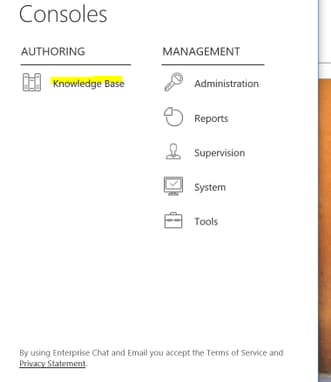
步骤2.在“知识库”下导航时,您会看到这些选项。
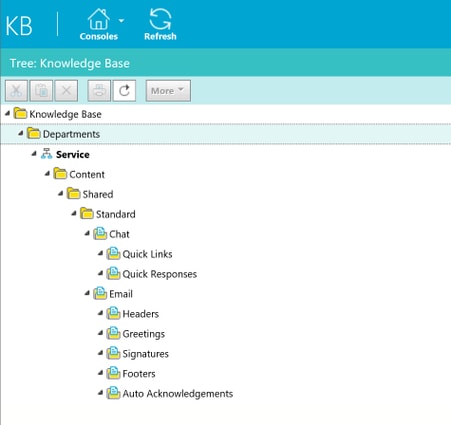
步骤 3:导航至“聊天”>“快速链接”:
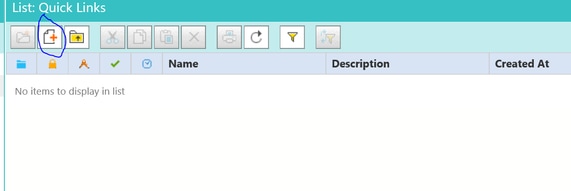
步骤4.单击“New Article”。创建项目名称并提供内容:
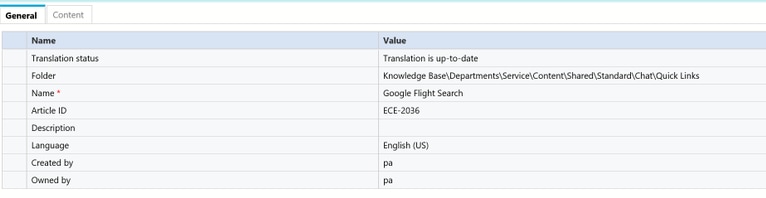
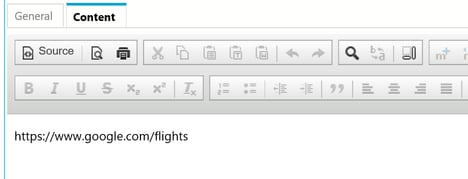
步骤5.更新内容后,保存并单击“签入”、“签出”和“发布”。
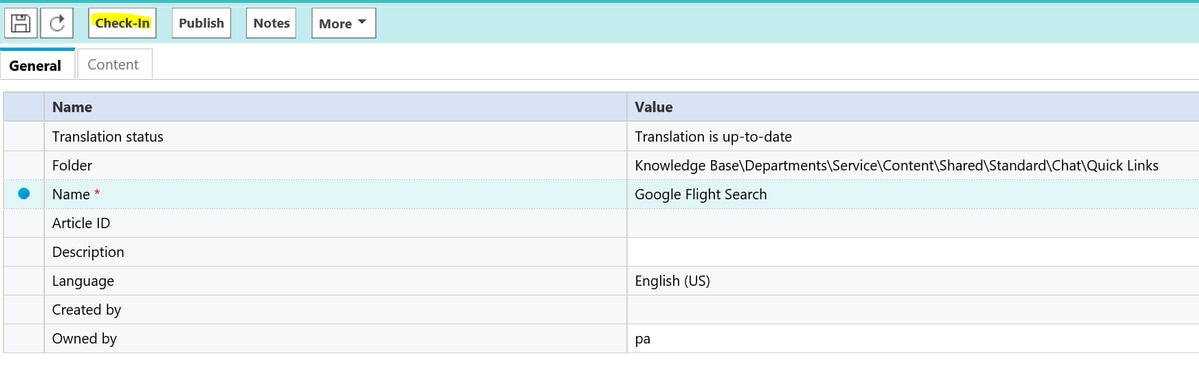
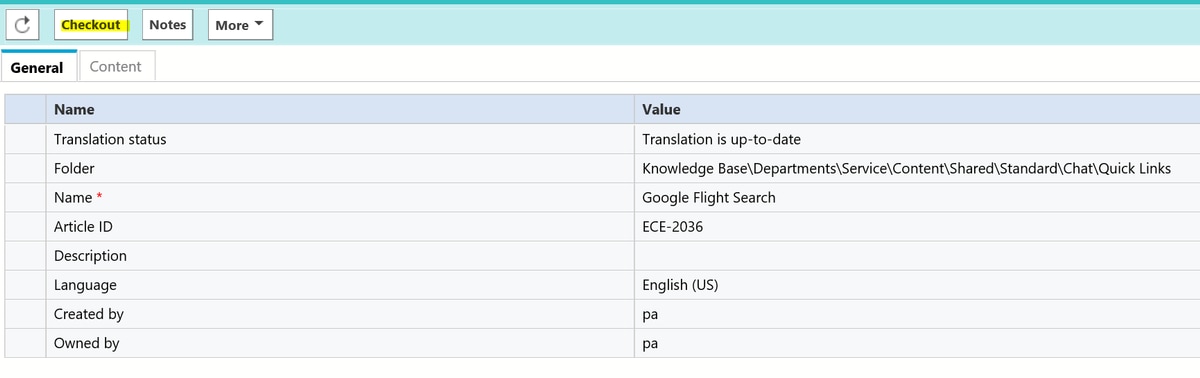
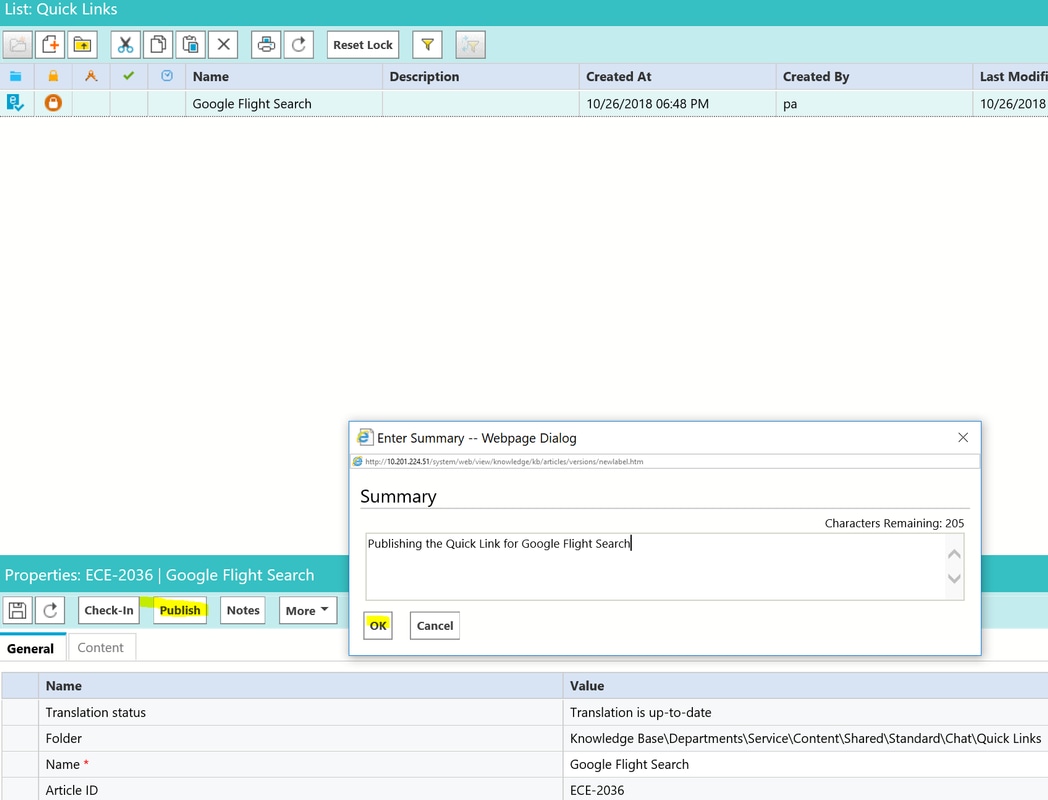
一旦发布,文章就可以与可用队列集成。

快速响应:
过程与快速链接配置相同。导航至PA控制台>知识库>部门>服务>内容>共享>标准>聊天>快速响应
步骤1.创建新文章。

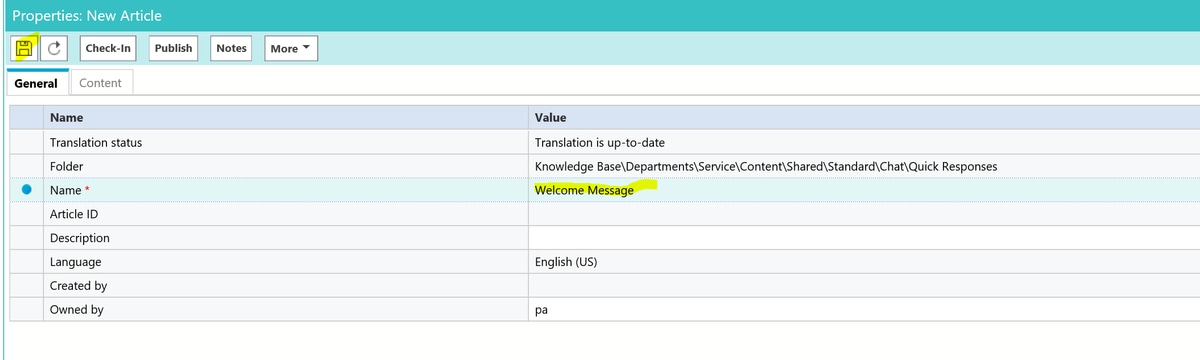
步骤2.保存并导航至“内容”选项卡,然后输入欢迎消息并保存内容。
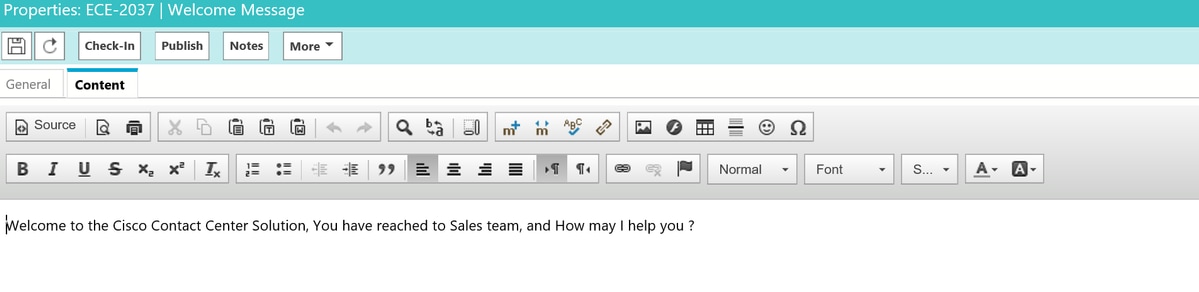
步骤3.保存后。单击Check in(签入)、Checkout 和Publish(发布)。快速响应现已准备好与队列集成。
文章的本节介绍如何集成您为队列创建的文章。
步骤1.返回到Administrator Console(管理员控制台),然后导航到Queue(队列),并选择已为其创建KB文章的Queue(队列)。
步骤2.选择“队列”后,单击“聊天”,即可看到文章。现在,您已将文章从“可用”移至“已选”并保存。
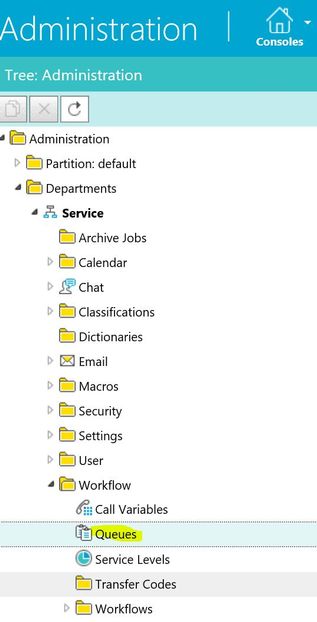
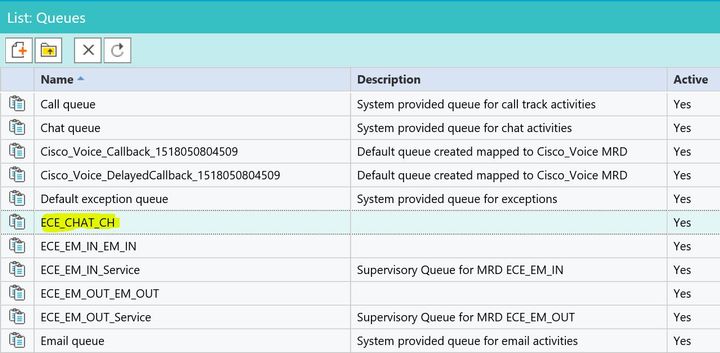
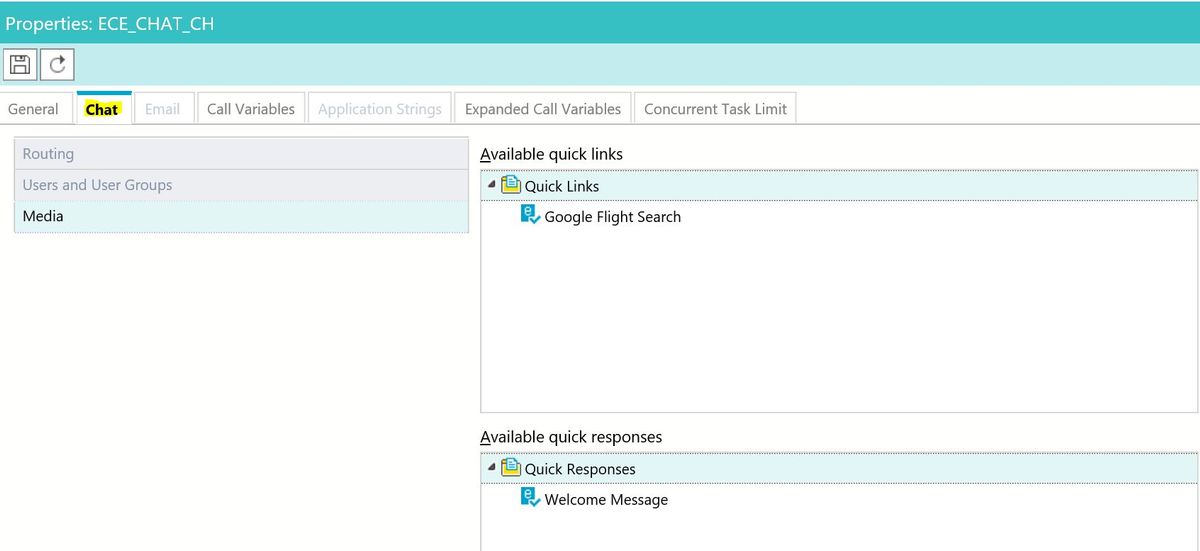
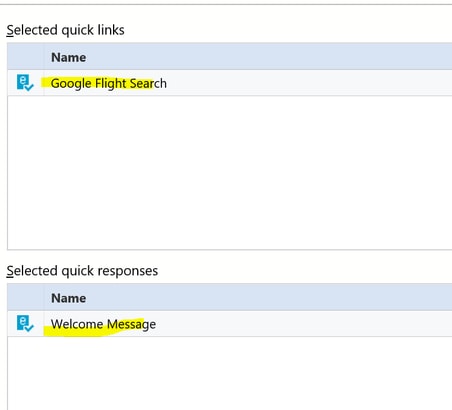
一旦座席收到“聊天”,就可以选择其快速响应或快速链接:
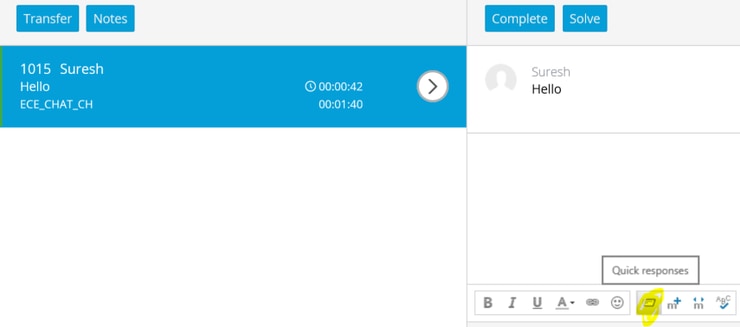

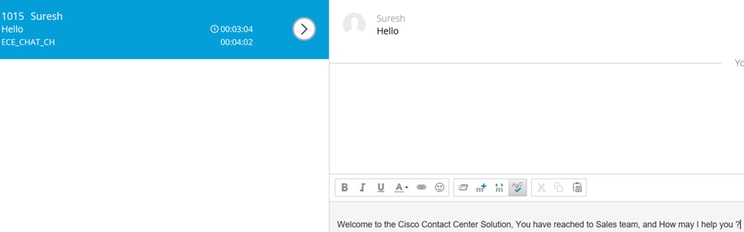
您可以对邮件队列使用相同的步骤,以创建页眉、页脚、问候语和自动确认。